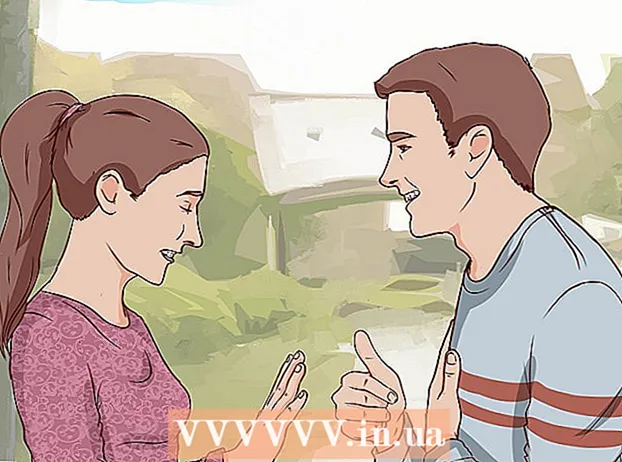מְחַבֵּר:
Judy Howell
תאריך הבריאה:
2 יולי 2021
תאריך עדכון:
23 יוני 2024

תוֹכֶן
WikiHow זה מלמד כיצד לשנות את האופן בו תמונת הפרופיל שלך בפייסבוק מופיעה בתמונה הממוזערת. תוכלו לעשות זאת רק באתר פייסבוק. שינוי תמונת הפרופיל שלך בפייסבוק לתמונה אחרת זה תהליך אחר.
לדרוך
 פתח את פייסבוק. לך ל https://www.facebook.com/ בדפדפן האינטרנט שלך. פעולה זו תפתח את עדכון החדשות של פייסבוק אם אתה מחובר.
פתח את פייסבוק. לך ל https://www.facebook.com/ בדפדפן האינטרנט שלך. פעולה זו תפתח את עדכון החדשות של פייסבוק אם אתה מחובר. - אם אינך מחובר, הזן את כתובת הדוא"ל שלך (או מספר הטלפון) והסיסמה בפינה השמאלית העליונה של הדף.
 לחץ על שמך. כרטיסייה זו נמצאת בפינה השמאלית העליונה של עמוד הפייסבוק, משמאל לסרגל החיפוש. זה יוביל אותך לדף הפרופיל שלך.
לחץ על שמך. כרטיסייה זו נמצאת בפינה השמאלית העליונה של עמוד הפייסבוק, משמאל לסרגל החיפוש. זה יוביל אותך לדף הפרופיל שלך.  בחר את תמונת הפרופיל הנוכחית שלך. העבירו את העכבר מעל תמונת הפרופיל שנמצאת משמאל לדף הפרופיל שלכם. תראה חלון עם עדכן תמונת פרופיל כתוב.
בחר את תמונת הפרופיל הנוכחית שלך. העבירו את העכבר מעל תמונת הפרופיל שנמצאת משמאל לדף הפרופיל שלכם. תראה חלון עם עדכן תמונת פרופיל כתוב.  לחץ על עדכן תמונת פרופיל. זה בתחתית התמונה הממוזערת של תמונת הפרופיל שלך. פעולה זו תפתח את חלון עדכון תמונת פרופיל.
לחץ על עדכן תמונת פרופיל. זה בתחתית התמונה הממוזערת של תמונת הפרופיל שלך. פעולה זו תפתח את חלון עדכון תמונת פרופיל.  לחץ על סמל העיפרון. זה בפינה השמאלית העליונה של מסך עדכון תמונת פרופיל. פעולה זו תפתח תמונה ממוזערת של תמונת הפרופיל שלך במסך עדכון תמונות ממוזערות.
לחץ על סמל העיפרון. זה בפינה השמאלית העליונה של מסך עדכון תמונת פרופיל. פעולה זו תפתח תמונה ממוזערת של תמונת הפרופיל שלך במסך עדכון תמונות ממוזערות.  ערוך את התמונה הממוזערת של תמונת הפרופיל שלך. אתה יכול לשנות כמה דברים שונים כאן:
ערוך את התמונה הממוזערת של תמונת הפרופיל שלך. אתה יכול לשנות כמה דברים שונים כאן: - תקריב - לחץ וגרור את המחוון בתחתית החלון ימינה כדי להתקרב. אם תמונת הפרופיל שלך כבר מוגדלת כל הדרך, אינך יכול לעשות זאת.
- מיקום מחדש - לאחר התקרבות, תוכל ללחוץ ולגרור את תמונת הפרופיל שלך כדי להזיז אותה במסגרת.
 לחץ על להציל. כפתור כחול זה נמצא בתחתית חלון עריכת תמונה ממוזערת. כשתעשה זאת, השינויים שלך יישמרו ויוחלו על תמונת הפרופיל שלך.
לחץ על להציל. כפתור כחול זה נמצא בתחתית חלון עריכת תמונה ממוזערת. כשתעשה זאת, השינויים שלך יישמרו ויוחלו על תמונת הפרופיל שלך. - שינויים אלה יבואו לידי ביטוי גם באפליקציית הפייסבוק שלך לנייד.
טיפים
- שינויים בתמונה הממוזערת של תמונת הפרופיל עצמה לא יופיעו כאירועים על ציר הזמן שלך.
אזהרות
- אם תמונת הפרופיל הנוכחית שלך מוגדלת כל הדרך, אינך יכול לערוך אותה.